Converta, edite e compacte vídeos/áudios em mais de 1000 formatos com alta qualidade.
Converter vídeo para MP3 no Windows/Mac - 5 maneiras com etapas detalhadas
Quando você gosta da música de um vídeo que assiste na plataforma social, como você obtém música do vídeo? Você pode usar o conversor para converter vídeo para MP3 no Mac/Windows e aproveitar sua música facilmente. Mas se você quiser converter música de alta qualidade de vídeo, pode precisar de um conversor profissional. Continue lendo para aprender os cinco métodos fáceis para converter vídeo para MP3 no Mac/Windows e extrair música de alta qualidade.
Lista de guias
Parte 1: 3 melhores maneiras de converter vídeo para MP3 [Windows/Mac] Parte 2: 2 métodos para converter vídeo para MP3 online Parte 3: Perguntas frequentes sobre conversão de vídeo para MP3 no Windows/MacParte 1: 3 melhores maneiras de converter vídeo para MP3 [Windows/Mac]
Método 1: 4Easysoft Total Video Converter [Windows/Mac]
Para converter vídeo para MP3 no Mac/Windows com saída de alta qualidade, Conversor de vídeo total 4Easysoft é a escolha inicial que você deve tentar. Este excelente conversor de vídeo fornece configurações personalizadas que podem ajustar a taxa de bits do áudio para 320 kbps. Ele também suporta conversão em lote, e você pode converter simultaneamente vários vídeos para MP3. Além disso, ele tem recursos de edição, como ajustar o volume e adicionar efeitos.

Suporte para personalizar as configurações para obter um MP3 de alta qualidade, como taxa de bits, taxa de amostragem e canal.
Forneça conversão em lote e acelerador para converter vídeo para MP3 mais rapidamente.
Ferramentas de edição para obter músicas fantásticas do vídeo.
Forneça uma função Ripper para extrair diretamente o áudio do vídeo.
100% Seguro
100% Seguro
Passo 1Depois de baixar o 4Easysoft Total Video Converter e iniciá-lo. Você precisa clicar no Adicionar arquivos botão para importar seus vídeos baixados do YouTube. Você também pode clicar no Mais botão ou arraste os arquivos diretamente para o quadrado para carregar seus arquivos de vídeo.

Passo 2Então, você deve escolher o MP3 como formato de saída clicando no Formatar botão. Clique no Engrenagem botão para personalizar as configurações do MP3. Você pode ajustar a taxa de bits para 320 kbps para obter áudio de alta qualidade. Você também pode alterar o canal e a taxa de amostragem de acordo com suas preferências.

etapa 3Se você quiser alterar o volume do áudio, você pode clicar no botão Editar para abrir uma nova janela. Em seguida, clique no Áudio botão. Você pode ajustar o volume facilmente arrastando o controle deslizante.

Passo 4Clique no Salvar em botão para selecionar a pasta de saída. Em seguida, clique no Converter tudo botão para iniciar a conversão do vídeo para MP3 no macOS ou Windows 11. Se você deseja mesclar vários arquivos em um arquivo, pode verificar o Mesclar em um arquivo opção.

Método 2: VLC Media Player [Mac]
Reprodutor de mídia VLC é um famoso reprodutor de vídeo por sua compatibilidade poderosa, o que significa que você pode converter vídeo para MP3 no Mac com facilidade. Você pode usar este conversor de vídeo para converter vários formatos de vídeo populares. Ele também fornece conversão em lote, e você pode ajustar a taxa de bits do áudio de acordo com suas necessidades. Mas ele não tem funções de edição suficientes e velocidade de conversão lenta.
Passo 1Baixe o VLC Media Player no seu dispositivo e inicie-o. Clique no meios de comunicação botão e o Converter/Salvar botão para abrir uma nova janela. Então você pode clicar no Adicionar botão para importar seus arquivos de vídeo e clique no Converter/Salvar botão.
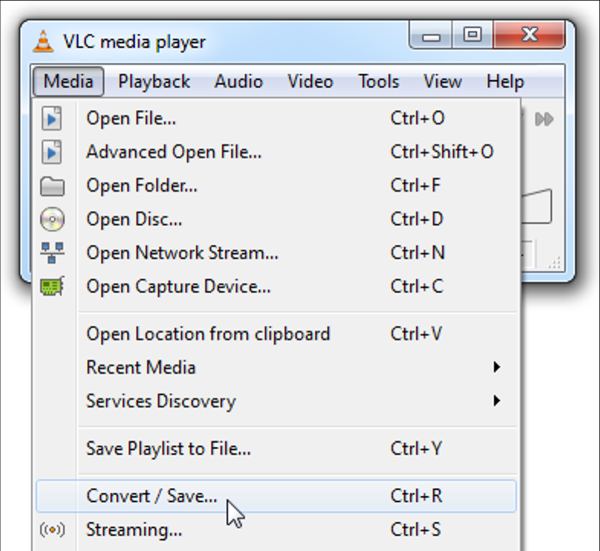
Passo 2Irá aparecer o Converter janela. Você pode clicar no Navegar botão para escolher a pasta de saída. Em seguida, clique no Perfil botão para abrir o Forma janela. Você deve clicar no Codec de áudio botão para escolher o MP3 como formato de saída.
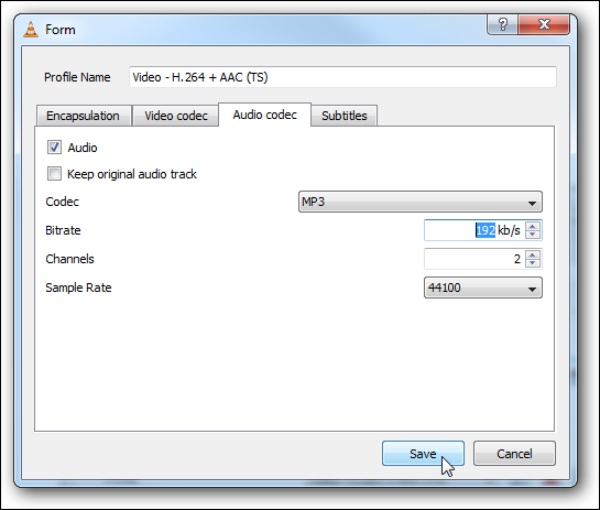
etapa 3Você pode personalizar a taxa de bits, os canais e a taxa de amostragem no Forma janela. Quando terminar as configurações, você pode clicar no Começar botão para iniciar a conversão do vídeo para MP3 no Mac.
Método 3: Freio de mão [Mac]
Freio de mão é um conversor de vídeo gratuito e de código aberto que fornece muitas predefinições para ajustar as configurações de acordo. Com ele, você também pode converter vários vídeos para MP3 no Mac de uma só vez. Mas ele tem uma operação complexa que não é amigável para iniciantes. E a velocidade de conversão é lenta, e você precisa esperar muito tempo para converter o vídeo para MP3.
Passo 1Quando você tiver baixado o Handbrake e iniciado. Clique no Fonte botão e escolha o Abrir arquivo opção para carregar seus arquivos de vídeo no software.
Passo 2Clique no Recipiente botão em Configurações de saída para escolher o MP3 como formato de saída. Em seguida, clique no Áudio botão, e você pode personalizar as configurações de áudio, como qualidade e taxa de bits.
etapa 3Em seguida, você deve selecionar o caminho de saída clicando no Navegar botão. Clique no Começar botão na parte superior para iniciar a conversão do vídeo para MP3 no macOS Ventura.
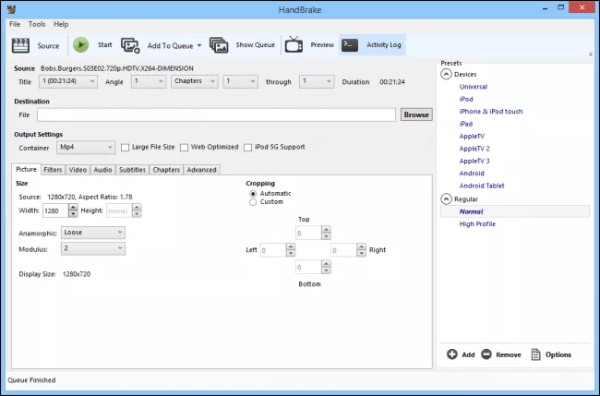
Parte 2: 2 métodos para converter vídeo para MP3 online
Se você não quiser baixar nenhum software, você pode tentar alguns conversores online. Isso permite que você converta vídeo para MP3 em qualquer sistema como Windows e Mac. O software online não é apenas gratuito, mas também pode fornecer algumas funções básicas de conversão. Mas também há algumas deficiências no conversor online. Agora, aprendendo como usar o conversor online para converter vídeo para MP3.
Método 4: Online AudioConvert
Conversão de áudio on-line é um conversor online gratuito que suporta a conversão de vários arquivos de vídeo em lote. Você também pode ajustar a qualidade do áudio com as três opções, incluindo Baixa (64 kbps), Boa (128 kbps) e Alta (320 kbps). Você também pode converter MOV para MP3 com esta ferramenta. Infelizmente, ela não tem nenhuma ferramenta de edição para editar seu MP3 e tem uma velocidade de conversão lenta.
Passo 1Abra o Online AudioConvert no seu site, clique em Escolher os arquivos botão ou arraste seus arquivos diretamente para o quadrado para importar seus arquivos de vídeo. Você pode clicar no Adicionar mais arquivos botão para carregar mais arquivos para converter.
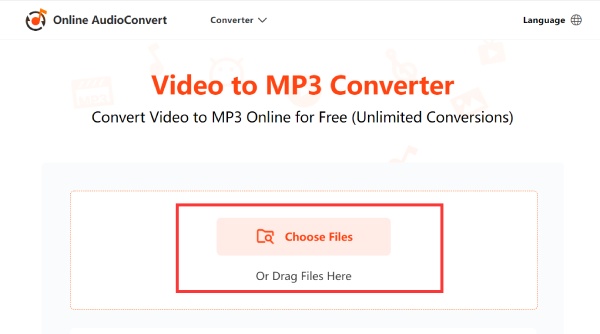
Passo 2Clique no Opções de áudio botão para abrir a lista e então você pode escolher converter o vídeo para MP3. Você também pode ajustar a qualidade do áudio escolhendo as três opções, como Baixo, Bom, e Alto.
etapa 3Então você pode começar a converter o vídeo para MP3 clicando no Comece a converter botão vermelho. E quando terminar, você pode clicar no Download botão para salvar o arquivo no seu dispositivo.
Método 5: Conversor de áudio
Conversor de áudio também é um conversor online para converter vídeo para MP3 com vários passos simples. Você pode converter vários arquivos de vídeo para MP3 simultaneamente, o que pode economizar muito tempo. Além disso, ele suporta configurações personalizadas, como qualidade, taxa de amostragem e canal. Mas ele não tem ferramentas de edição para editar seus arquivos de áudio.
Passo 1Abra o Audio Converter diretamente no seu site. Clique no Envio vídeo botão para importar seus arquivos de vídeo. Se você quiser converter vários arquivos de vídeo, você pode clicar no Adicionar mais arquivos botão para carregar mais arquivos.
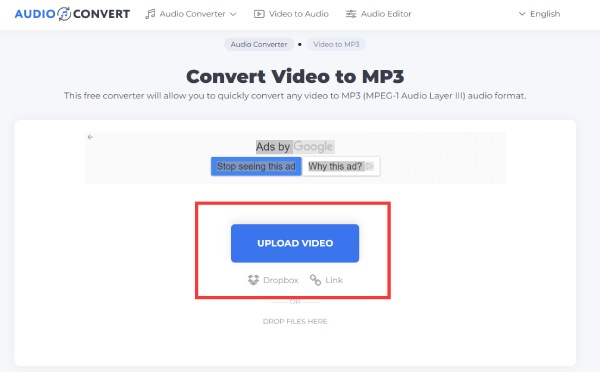
Passo 2Clique no Converter para botão para escolher o MP3 como formato de saída. Você pode clicar no Engrenagem botão para ajustar a qualidade do MP3 para 256kbps. Você também pode alterar a taxa de amostragem do áudio.
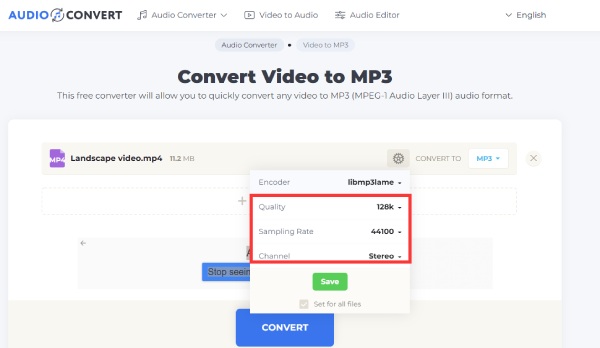
etapa 3Comece a converter o vídeo para MP3 clicando no Converter botão. Em seguida, clique no Download botão para salvar seu arquivo MP3.
Parte 3: Perguntas frequentes sobre conversão de vídeo para MP3 no Windows/Mac
-
Como converter vídeo para MP3 através do Windows Media Player?
Você deve baixar o Windows Media Player e iniciá-lo. Clique no Arquivo botão e o Abrir botão para carregar seu arquivo de vídeo. E clique no Salvar como botão para alterar a extensão de .mp4 para .mp3. Então ele começará a converter MP4 para MP3.
-
A qualidade do áudio será perdida ao converter vídeos do YouTube para MP3?
Sim. O vídeo no YouTube é compactado. Então, quando você converte vídeo no YouTube para MP3, a qualidade será perdida. Se você quiser manter a qualidade, você pode usar o FFmpeg para extrair o som do vídeo.
-
Existe algum aplicativo conversor de vídeo que possa ser usado diretamente em celulares?
Sim, claro. Você pode procurá-lo na App Store do seu telefone, como Siri Shortcuts para iPhone.
Conclusão
Este post apresentou os cinco métodos eficientes para converter suavemente vídeo para formato de áudio MP3 no Mac, Windows, online. Você pode escolher um deles de acordo com suas necessidades e preferências. Quando você precisa converter vários arquivos de vídeo em uma velocidade mais rápida no Mac/Windows, Conversor de vídeo total 4Easysoft deve ser a melhor escolha para você.
100% Seguro
100% Seguro


